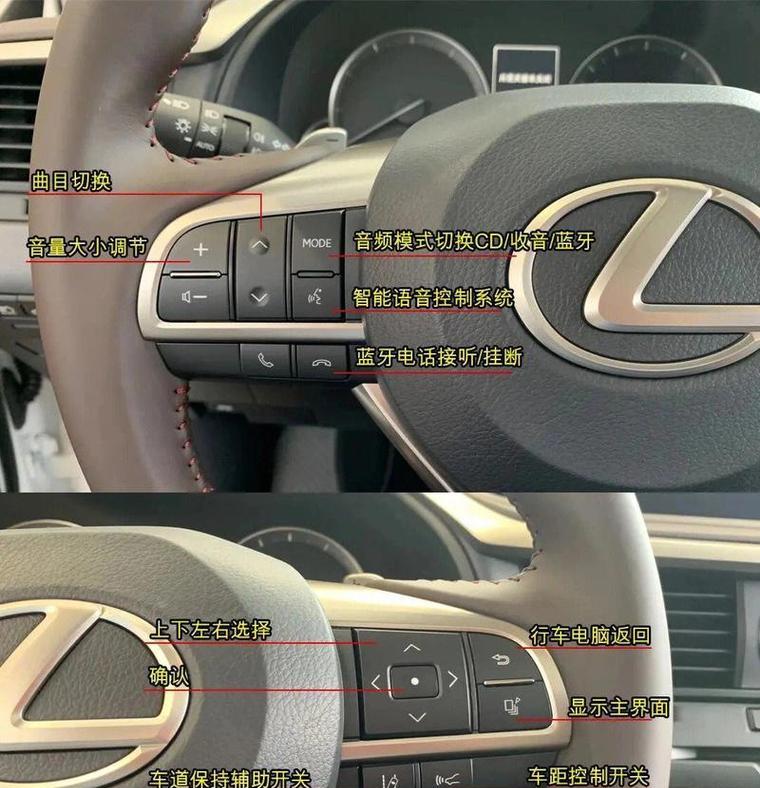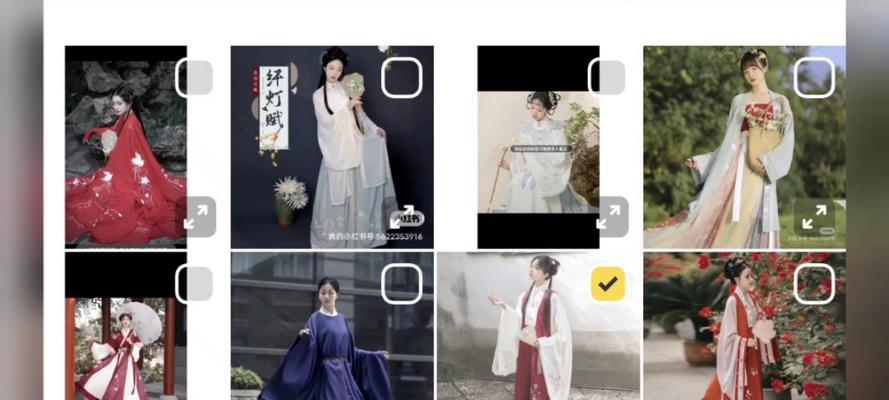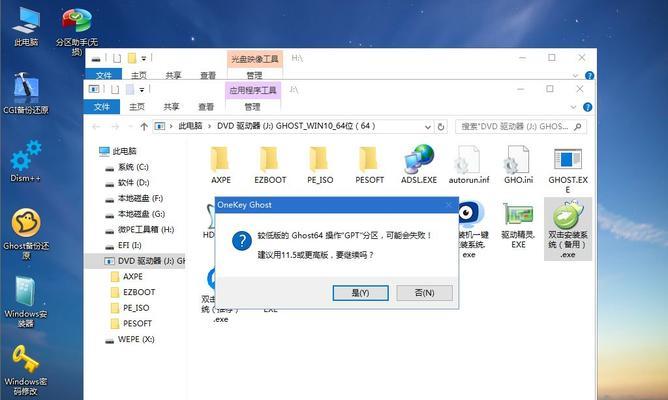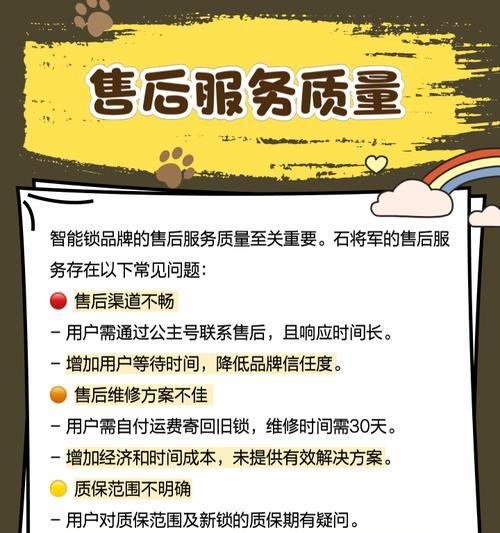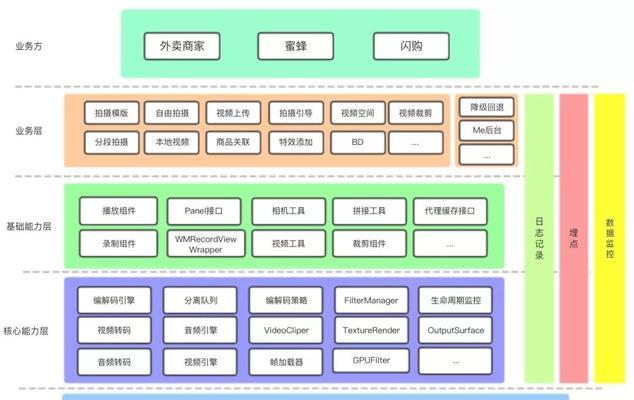平板电脑图片怎么拷贝到电脑?操作步骤是什么?
- 数码常识
- 2025-05-12
- 9
在这个数字化的时代,我们的生活和工作越来越依赖于电子设备。平板电脑因其便携性和多功能性,成为了许多人记录生活点滴和工作成果的重要工具。随着平板电脑的普及,如何将存储在平板电脑上的图片安全、高效地拷贝到电脑上,成了一个普遍的需求。本文将详细介绍几种常见方法的详细操作步骤,帮助您顺利完成图片的传输工作。
1.使用数据线连接拷贝
数据线连接拷贝是最传统、最直接的方法,适用于大多数平板电脑和电脑之间图片的传输。
1.1准备工作
首先确保平板电脑与电脑都已开启,并且带有数据传输功能的数据线已经连接到平板电脑上。接着在电脑上安装平板电脑的驱动程序,以确保电脑能识别平板电脑。
1.2连接平板电脑和电脑
使用数据线将平板电脑和电脑连接起来。
在平板电脑屏幕上弹出提示“仅充电”或“USB已连接”时,选择“文件传输”或“传输文件”选项。
1.3开始拷贝图片
打开电脑的文件管理器。
找到“设备”或“此电脑”选项,并打开平板电脑的图标。
找到图片所在的文件夹,通常在“图片”或“DCIM”文件夹内。
选择您想要拷贝的图片,点击“复制”或“拖动”到电脑的相应目录中。
1.4安全断开连接
拷贝完成后,在电脑端安全移除硬件,以避免数据丢失或硬件损坏。
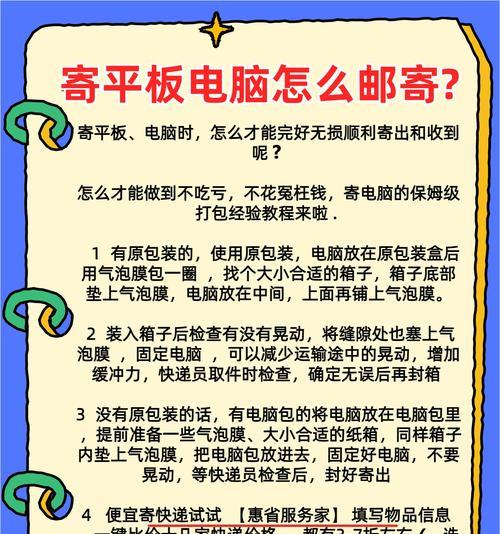
2.使用云服务同步图片
云服务提供了一种便捷的方式来存储和同步数据,可以跨多个设备共享文件。
2.1注册并登录云服务
选择一个云服务提供商,如百度网盘、腾讯微云等,注册并登录您的账户。
2.2上传图片到云端
在平板电脑上打开图片应用或文件管理器。
选中想要上传的图片。
选择上传到您注册的云服务账户。
2.3下载图片到电脑
在电脑上登录同样的云服务账户。
找到云端存储的图片文件夹。
选择图片并下载到电脑指定位置。
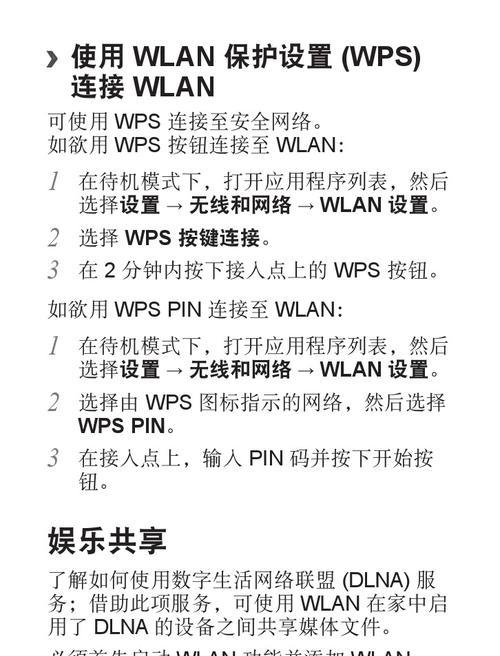
3.使用蓝牙进行图片传输
蓝牙传输是一种无线传输方式,适用于距离较近的设备之间的数据传输。
3.1开启平板电脑和电脑的蓝牙功能
确保平板电脑和电脑都已开启蓝牙功能,并且电脑已经设置为可以接收来自其他设备的文件。
3.2配对设备
在平板电脑上搜索附近的蓝牙设备,并找到您的电脑。
输入配对密码或通过电脑确认配对请求。
3.3传输图片
在平板电脑上选择要传输的图片。
选择通过蓝牙发送。
电脑端会提示接收文件,选择“接受”。
3.4完成传输
待图片传输完成后,在电脑上打开接收到的文件夹,即可查看到从平板电脑传来的图片。

常见问题及解决方法
问题1:平板电脑无法被电脑识别怎么办?
确认数据线没有损坏,并检查是否是原装或兼容的数据线。
重新安装平板电脑的驱动程序。
尝试更换USB接口或重启设备。
问题2:云服务上传失败如何解决?
确认平板电脑和电脑都连接到稳定的网络。
检查云服务的存储空间是否足够。
关闭云服务应用,重新上传。
问题3:蓝牙传输速度慢怎么提速?
尽量减少传输过程中的干扰源,比如关闭其他无线设备。
将设备尽量靠近,以提高传输效率。
分批传输大文件,避免一次性传输过多文件导致速度下降。
结语
通过以上几种方法,您可以根据个人习惯和设备条件,选择最适合您的平板电脑图片拷贝到电脑的方式。在操作过程中,请务必注意数据安全,避免丢失重要文件。希望本文的详细指导能帮助您顺利完成图片的传输工作。
版权声明:本文内容由互联网用户自发贡献,该文观点仅代表作者本人。本站仅提供信息存储空间服务,不拥有所有权,不承担相关法律责任。如发现本站有涉嫌抄袭侵权/违法违规的内容, 请发送邮件至 3561739510@qq.com 举报,一经查实,本站将立刻删除。!
本文链接:https://www.yxbdsz.com/article-10565-1.html